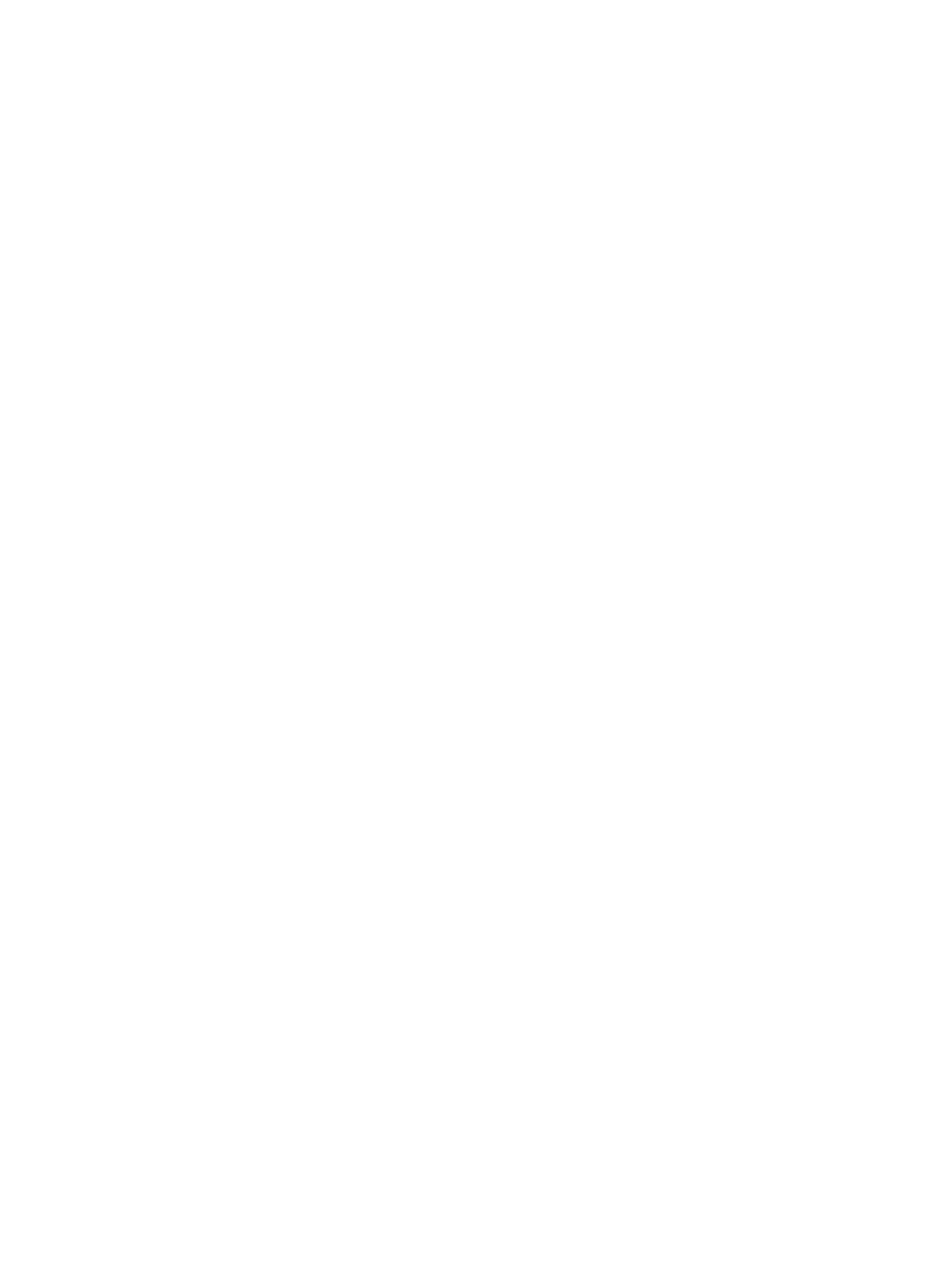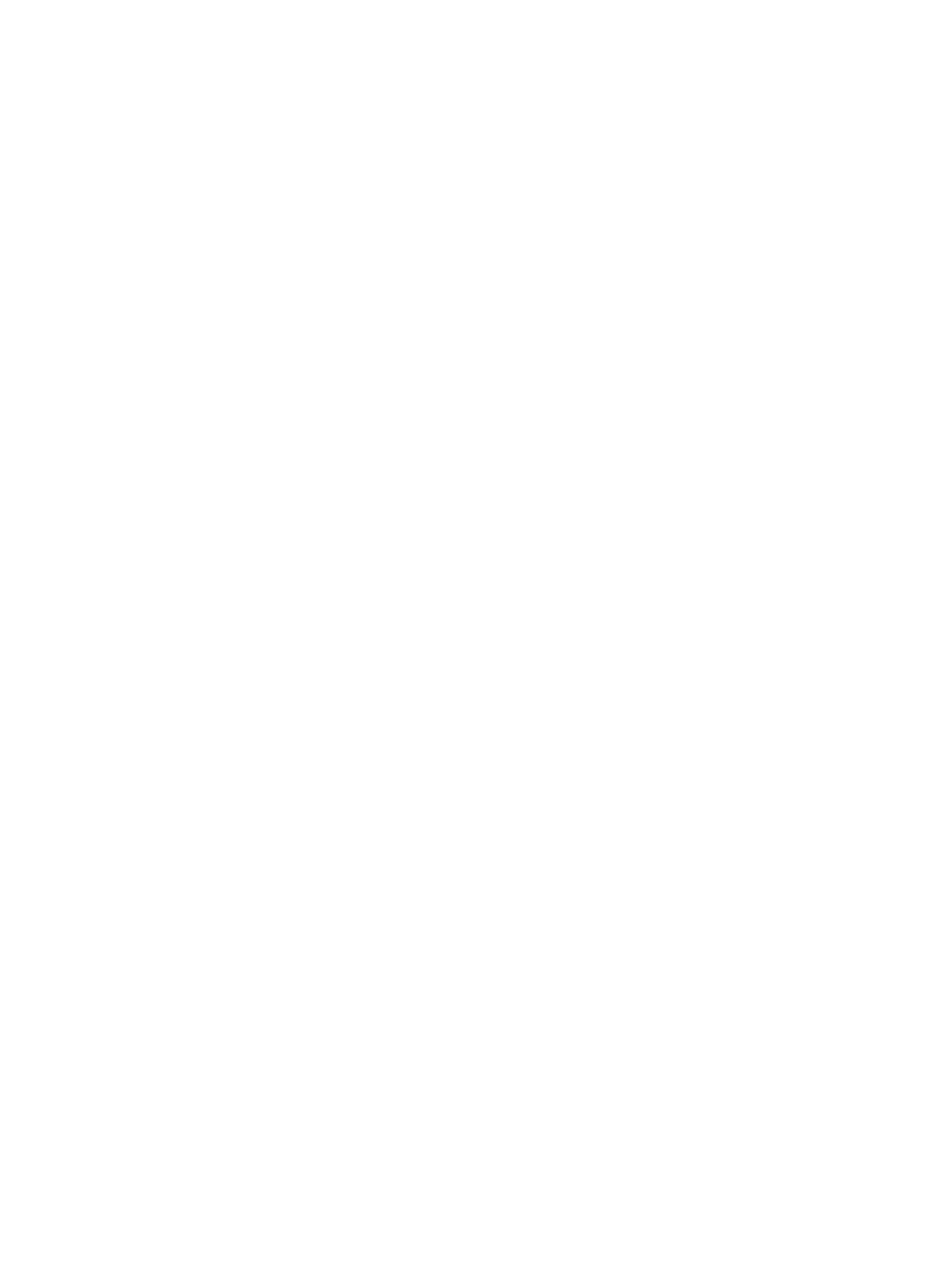
Obsah
1 Práce na počítači...........................................................................................5
Před manipulací uvnitř počítače.................................................................................................5
Vypnutí počítače......................................................................................................................6
Po manipulaci uvnitř počítače....................................................................................................7
2 Dokování počítače........................................................................................ 8
3 Demontáž a montáž součástí.......................................................................9
Doporučené nástroje................................................................................................................9
Přehled systému....................................................................................................................10
Vyjmutí baterie...................................................................................................................... 11
Vložení baterie...................................................................................................................... 12
Sejmutí spodního krytu...........................................................................................................12
Nasazení spodního krytu........................................................................................................ 13
Demontáž pevného disku....................................................................................................... 13
Montáž pevného disku............................................................................................................14
Vyjmutí knoflíkové baterie.......................................................................................................14
Vložení knoflíkové baterie.......................................................................................................15
Demontáž karty mSATA SSD..................................................................................................15
Montáž karty mSATA SSD......................................................................................................16
Vyjmutí karty WWAN..............................................................................................................16
Montáž karty mSATA SSD......................................................................................................17
Vyjmutí karty WLAN...............................................................................................................17
Montáž karty sítě WLAN.........................................................................................................17
Demontáž systémového ventilátoru......................................................................................... 18
Montáž systémového ventilátoru............................................................................................. 18
Demontáž čelního krytu displeje (bezel)................................................................................... 18
Montáž čelního krytu displeje.................................................................................................. 19
Demontáž panelu displeje.......................................................................................................19
Montáž panelu displeje...........................................................................................................21
Demontáž kamery..................................................................................................................21
Instalace kamery................................................................................................................... 22
Demontáž rámu klávesnice.....................................................................................................22
Montáž rámu klávesnice.........................................................................................................23
Demontáž klávesnice............................................................................................................. 23
Montáž klávesnice................................................................................................................. 24
Demontáž opěrky rukou..........................................................................................................24
Montáž opěrky rukou..............................................................................................................26
3